Tin tức
Hướng dẫn cách chia sẻ WiFi từ iPhone của bạn ?
Chia sẻ WiFi từ iPhone với một thiết bị Apple khác có nghĩa là bạn sẽ không phải nói cho ai biết mật khẩu WiFi của mình. Trước đây, bạn sẽ phải tải xuống ứng dụng của bên thứ ba để thực hiện việc này. Tuy nhiên, sau iOS 11, Apple đã giúp dễ dàng chia sẻ mật khẩu WiFi từ iPhone sang iPhone khác, iPad hoặc bất kỳ máy tính Mac nào chạy macOS Sierra trở lên. Đây là cách chia sẻ mật khẩu WiFi của bạn trên iPhone:
Trước khi bắt đầu, hãy đảm bảo rằng ID Apple của bạn có trong danh sách liên hệ của người khác. Bạn có thể tìm thấy ID Apple của mình tại đây . Sau đó, chuyển đến danh bạ, nhấp vào Chỉnh sửa ở góc trên cùng bên phải và thêm ID Apple của bạn dưới địa chỉ email của tên liên hệ.
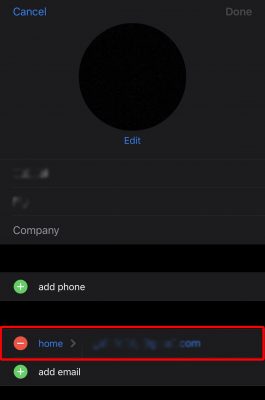
Cách chia sẻ WiFi từ iPhone của bạn
- Đi tới Cài đặt trên iPhone của bạn . Đây là biểu tượng hình bánh răng trên màn hình chính của bạn.
- Sau đó nhấn vào Bluetooth và đảm bảo rằng nó đã được bật . Bạn sẽ biết Bluetooth đang bật nếu thanh trượt ở đầu màn hình của bạn có màu xanh lục.
- Sau đó, quay lại Cài đặt và nhấn vào WiFi.
- Đảm bảo rằng WiFi đã được bật và đăng nhập vào mạng WiFi . Bạn có thể đăng nhập vào mạng WiFi bằng cách nhấp vào tên của mạng đó từ danh sách bên dưới và nhập thông tin đăng nhập của bạn. Nếu iPhone của bạn tự động đăng nhập vào mạng WiFi, bạn có thể bỏ qua bước này.
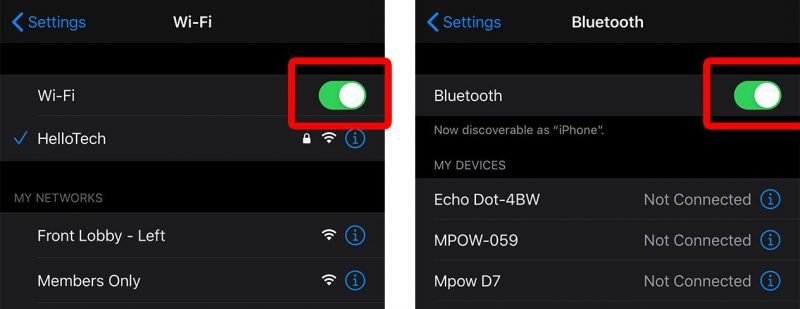
- Trên iPhone cần mật khẩu WiFi, hãy chuyển đến Cài đặt.\
- Nhấn vào WiFi. Nếu bạn đang cố gắng chia sẻ mật khẩu WiFi với máy tính Mac, hãy nhấn vào biểu tượng WiFi ở góc trên cùng bên phải của màn hình và chọn mạng WiFi từ menu thả xuống.
- Chọn cùng một mạng WiFi. Đây phải là cùng một mạng mà iPhone sẽ chia sẻ mật khẩu đã được kết nối.
- Không nhập mật khẩu khi được nhắc.
- Trên iPhone đã được kết nối, hãy truy cập WiFi.
- Nhấn Chia sẻ mật khẩu trên cửa sổ bật lên. Hai iPhone cần nằm trong phạm vi Bluetooth.
- IPhone khác sau đó sẽ nhận được mật khẩu và có thể kết nối với WiFi.
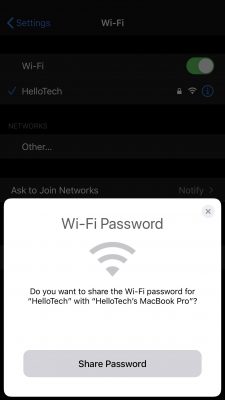
Phải làm gì khi Chia sẻ WiFi trên iPhone không hoạt động
Nếu bạn gặp sự cố khi chia sẻ mật khẩu WiFi giữa các thiết bị, đây là một số cách để làm cho nó hoạt động:
- Khởi động lại iPhone và một thiết bị khác.
- Đảm bảo rằng cả hai thiết bị đều có bản cập nhật phần mềm mới nhất. Để cập nhật iPhone của bạn, hãy đi tới Cài đặt> Chung> Cập nhật phần mềm> Tải xuống và cài đặt. Nếu bạn không thấy tùy chọn tải xuống và cập nhật, iPhone của bạn đã được cập nhật.
- Ngắt kết nối khỏi kết nối WiFi và sau đó tham gia lại. Để thực hiện việc này, hãy đi tới Cài đặt> WiFi và nhấn vào tên mạng. Nhấn vào biểu tượng chữ cái “i”, sau đó nhấn vào “Quên mạng này”. Sau khi hoàn tất, hãy tham gia lại mạng và nhập mật khẩu.
- Đặt lại cài đặt mạng trên iPhone của bạn. Để thực hiện việc này, hãy đi tới Cài đặt> Chung> Đặt lại> Đặt lại Cài đặt Mạng.
- Cuối cùng, hãy thử khởi động lại bộ định tuyến. Nếu bạn muốn biết cách đặt lại bộ định tuyến của mình , hãy xem hướng dẫn của chúng tôi tại đây
